鸿业的市政道路的经验分享
鸿业市政管线常见问题解答
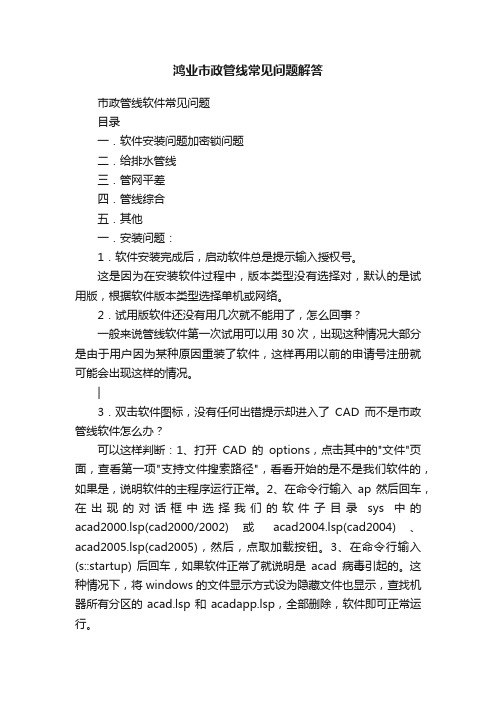
鸿业市政管线常见问题解答市政管线软件常见问题目录一.软件安装问题加密锁问题二.给排水管线三.管网平差四.管线综合五.其他一.安装问题:1.软件安装完成后,启动软件总是提示输入授权号。
这是因为在安装软件过程中,版本类型没有选择对,默认的是试用版,根据软件版本类型选择单机或网络。
2.试用版软件还没有用几次就不能用了,怎么回事?一般来说管线软件第一次试用可以用30次,出现这种情况大部分是由于用户因为某种原因重装了软件,这样再用以前的申请号注册就可能会出现这样的情况。
|3.双击软件图标,没有任何出错提示却进入了CAD而不是市政管线软件怎么办?可以这样判断:1、打开CAD的options,点击其中的"文件"页面,查看第一项"支持文件搜索路径",看看开始的是不是我们软件的,如果是,说明软件的主程序运行正常。
2、在命令行输入ap 然后回车,在出现的对话框中选择我们的软件子目录sys中的acad2000.lsp(cad2000/2002)或acad2004.lsp(cad2004)、acad2005.lsp(cad2005),然后,点取加载按钮。
3、在命令行输入(s::startup) 后回车,如果软件正常了就说明是acad病毒引起的。
这种情况下,将windows的文件显示方式设为隐藏文件也显示,查找机器所有分区的acad.lsp和acadapp.lsp,全部删除,软件即可正常运行。
如果是CAD2000/2002,删除了CAD病毒还是不行,可能是安装了其它软件与鸿业软件冲突引起的,解决办法:点击鸿业管线图标进入CAD,调用menu命令,查看当前菜单文件的位置,进入当前菜单文件所在目录,将acad.mnl文件先修改为别的名称,退出CAD 重新进入软件应该就可以了。
4软件安装时出错提示安装汇编microsoft.msxml2.publickey token="6bd6bf345378f".version="4.20.9818.0".type="win32,"pr ocessorArchitecture="x86"时出错,请参照帮助和支持来获得更多信息.hresult:0x80070005这种错误一般是由于系统安装了过多的软件,造成微软的MSXML 支持库不能正确安装导致。
最新版鸿业市政道路软件常见问题与解答
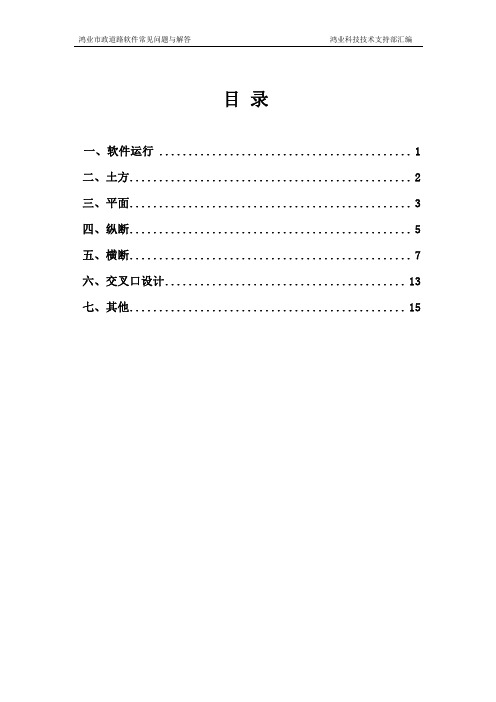
鸿业市政道路软件常见问题与解答 鸿业科技技术支持部汇编目 录一、软件运行 (1)二、土方 (2)三、平面 (3)四、纵断 (5)五、横断 (7)六、交叉口设计 (13)七、其他 (15)一、软件运行1.打开市政道路软件的时候看不到SZDL的菜单,如何解决?答: 方法一:删除配置文件。
可以通过软件中【选项】-【配置】除相对应版本的配置文件,如8.0的就是HySzDl_8_pro,再启动软件。
方法二:按病毒处理。
若是CAD2000/2002平台,将软件安装目录\sys\acad2000.lsp改名为acad.lsp,文件尾加一句(s::startup),再拷贝到工作目录;若是CAD2004~2006平台,将软件安装目录\sys\acad200X.lsp不改名,加一句(s::startup),再拷贝到工作目录。
注意:方法三不适用于HYSZDL7和HYSZDL8.0中。
2.在SZDL软件中,为什么只能打开一张图。
打开一张图的话必须关掉前一张图才可以,是什么原因?答:是CAD的系统设置问题,可在命令行输入“SDI”,把值改为0即可。
3.打开市政道路软件时的版本类型不对,用【帮助】中的【关于】切换也不行,如何解决?答:通过在Windows【开始】-【运行】-输入“regedit”后找:HKEY_LOCAL_MACHINE\SOFTWARE\HongYe\SzDl\8.0\SzDl-154对licenceType的类型进行修改.其中的三个数字分别代表:1:试用版,2:单机版,3:网络版。
注:因为CAD版本的不同,在SZDL7.0中是SzDl-85,在SZDL8.0中是SzDl-154。
4.在市政道路软件中,怎么修改图框的内外间距?答:可以在软件安装目录下\USING\TKSET.CFG中修改图框的参数值。
("A4" "1" "0" "1" "0" "0" "1.0" "5.0" "25.0" "1.0")代表的意思是:图框 对中线 标尺线 会签栏 会签栏位置 图签样式 内框pline线宽 下边距 左边距 A宽度 注意:对中线 标尺线 会签栏 会签栏位置 图签样式的设定最好通过软件中的[设置图框]命令来修改,尽量不要手工修改。
初学者:鸿业市政道路设计操作步骤(精)知识讲解
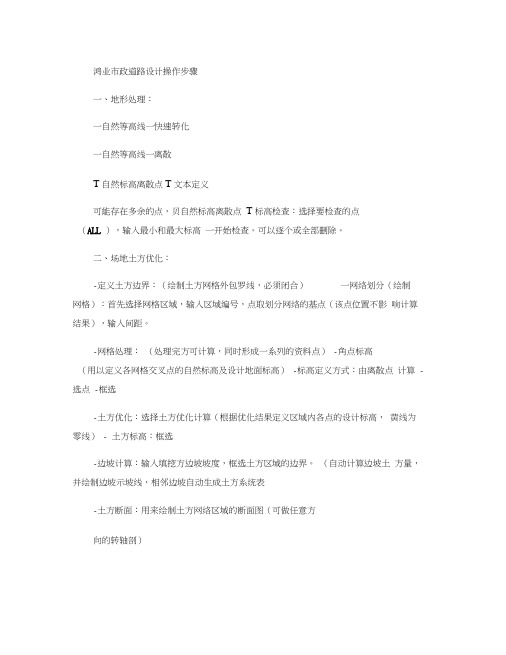
鸿业市政道路设计操作步骤一、地形处理:一自然等高线一快速转化一自然等高线一离散T自然标高离散点T文本定义可能存在多余的点,贝自然标高离散点T标高检查:选择要检查的点(ALL ),输入最小和最大标高一开始检查。
可以逐个或全部删除。
二、场地土方优化:-定义土方边界:(绘制土方网格外包罗线,必须闭合)一网络划分(绘制网格):首先选择网格区域,输入区域编号,点取划分网络的基点(该点位置不影响计算结果),输入间距。
-网格处理:(处理完方可计算,同时形成一系列的资料点) -角点标高(用以定义各网格交叉点的自然标高及设计地面标高) -标高定义方式:由离散点计算 -选点 -框选-土方优化:选择土方优化计算(根据优化结果定义区域内各点的设计标高,黄线为零线) - 土方标高:框选-边坡计算:输入填挖方边坡坡度,框选土方区域的边界。
(自动计算边坡土方量,并绘制边坡示坡线,相邻边坡自动生成土方系统表-土方断面:用来绘制土方网络区域的断面图(可做任意方向的转轴剖)三、平面设计:先绘制好倒线(定线),再进行平曲线设计T导线法线型设计一基本型缓和曲线设计。
步骤:1动态设计一缓和段:LS控制方式:R+LSR; 2 基本参数一输入转角半径R ,缓和曲线长LS一桩号一定义桩号(选择需要转化的中心线,点取桩号定义基点,输入起点桩号,选择方向,输入桩号代号)一线转道路:(选择需要转化的中心线,板块类型,输入道路名称)f纵断:f地形图提取自然标高(提取出中心线处的自然标高),修改提取标高后保存文件!f横断:f地形图提取自然标高(按照指定的宽度提取横断自然标高,修改提取范围)提取标高,保存文件f工具:f图层控制f关闭选中的f超高架宽设计(计算前先确定断面形式,定义板块是否加宽,保存横断面形式。
)f 单弯道设置f计算。
计算后生成加宽文件,超高文件,超高图文件。
f平面规范检查(平面线型是否满足规范要求)f从图面f查看结果f道路绘制(选中交叉处理,绘制道路)f标注:f平曲线参数标注f道宽自动标注渠化:f右转车道f港湾停靠站f工具:f图层控制f所有图层打开■>平面:f自动截图f生成截图桩号f截图四、道路纵断设计T纵断:一纵断面设计,选择纵断设计前提数据文件一应用一绘制草图一关联参考点或固定坡度或固定坡长还有自由拉破f点击动态拉破(使用自由拉破方式进行动态拉破,在黄色的设计线上点去拉破点,自由拖动进行设计f点击竖曲线设计或直接输入半径进行精确控制;绿色括号表示竖曲线范围,桩号表示平曲线特殊桩的位置),保存!纵断面绘制,选择需要绘制的桩号,平面标注,自然标高,平曲线,竖曲线,交叉桩号)f绘制。
初学者:鸿业市政道路设计操作步骤说课讲解

初学者:鸿业市政道路设计操作步骤鸿业市政道路设计操作步骤一、地形处理:→自然等高线→快速转化→自然等高线→离散→自然标高离散点→文本定义可能存在多余的点,则:自然标高离散点→标高检查:选择要检查的点(ALL),输入最小和最大标高→开始检查。
可以逐个或全部删除。
二、场地土方优化:→定义土方边界:(绘制土方网格外包罗线,必须闭合)→网络划分(绘制网格):首先选择网格区域,输入区域编号,点取划分网络的基点(该点位置不影响计算结果),输入间距。
→网格处理:(处理完方可计算,同时形成一系列的资料点)→角点标高(用以定义各网格交叉点的自然标高及设计地面标高)→标高定义方式:由离散点计算→选点→框选→土方优化:选择土方优化计算(根据优化结果定义区域内各点的设计标高,黄线为零线)→土方标高:框选→边坡计算:输入填挖方边坡坡度,框选土方区域的边界。
(自动计算边坡土方量,并绘制边坡示坡线,相邻边坡自动生成土方系统表→土方断面:用来绘制土方网络区域的断面图(可做任意方向的转轴剖)三、平面设计:先绘制好倒线(定线),再进行平曲线设计→导线法线型设计→基本型缓和曲线设计。
步骤:1 动态设计→缓和段:LS 控制方式:R+LSR;2 基本参数→输入转角半径R,缓和曲线长LS→桩号→定义桩号(选择需要转化的中心线,点取桩号定义基点,输入起点桩号,选择方向,输入桩号代号)→线转道路:(选择需要转化的中心线,板块类型,输入道路名称)→纵断:→地形图提取自然标高(提取出中心线处的自然标高),修改提取标高后保存文件!→横断:→地形图提取自然标高(按照指定的宽度提取横断自然标高,修改提取范围)提取标高,保存文件→工具:→图层控制→关闭选中的→超高架宽设计(计算前先确定断面形式,定义板块是否加宽,保存横断面形式。
)→单弯道设置→计算。
计算后生成加宽文件,超高文件,超高图文件。
→平面规范检查(平面线型是否满足规范要求)→从图面→查看结果→道路绘制(选中交叉处理,绘制道路)→标注:→平曲线参数标注→道宽自动标注渠化:→右转车道→港湾停靠站→工具:→图层控制→所有图层打开→平面:→自动截图→生成截图桩号→截图四、道路纵断设计→纵断:→纵断面设计,选择纵断设计前提数据文件→应用→绘制草图→关联参考点或固定坡度或固定坡长还有自由拉破→点击动态拉破(使用自由拉破方式进行动态拉破,在黄色的设计线上点去拉破点,自由拖动进行设计→点击竖曲线设计或直接输入半径进行精确控制;绿色括号表示竖曲线范围,桩号表示平曲线特殊桩的位置),保存!纵断面绘制,选择需要绘制的桩号,平面标注,自然标高,平曲线,竖曲线,交叉桩号)→绘制。
鸿业市政道路纵断面拉坡参考点定义

鸿业市政道路纵断面拉坡参考点定义以鸿业市政道路纵断面拉坡参考点定义为标题道路纵断面是在道路设计和施工过程中,对道路纵向剖面进行规划和设计的重要环节之一。
在道路纵断面设计中,拉坡参考点的定义和确定是非常关键的一步,它直接影响到道路的舒适性、安全性和使用效果。
鸿业市政道路纵断面拉坡参考点的定义是指在道路纵断面设计过程中,为了保证道路的坡度、高度和曲线等参数的合理性和连续性,所确定的一系列参考点。
这些参考点是根据道路纵断面设计的要求和道路地形特点来确定的。
在鸿业市政道路纵断面设计中,拉坡参考点的定义和确定是根据以下几个方面的要求来进行的:1. 道路等级和功能:不同等级和功能的道路对拉坡参考点的要求是不同的。
主干道、次干道、支路等不同类型的道路,在纵断面设计中所考虑的因素和要求也不尽相同。
2. 道路纵坡:道路纵坡是指道路纵向的坡度变化。
根据道路的设计标准和要求,需要确定拉坡参考点的位置和高度,以保证道路的纵坡在安全范围内,并满足车辆行驶的要求。
3. 道路曲线:道路曲线是指道路纵向的曲线变化。
在道路纵断面设计中,需要确定拉坡参考点的位置和高度,以保证道路的曲线半径和超高等参数的合理性和平稳性。
4. 道路横断面:道路横断面是指道路横向的剖面形态。
在道路纵断面设计中,需要考虑道路横断面的特点和要求,以确定拉坡参考点的位置和高度。
5. 地形条件:道路纵断面设计还需要考虑道路所处的地形条件。
不同的地形条件对拉坡参考点的位置和高度有一定的影响,需要根据实际情况进行调整和确定。
鸿业市政道路纵断面拉坡参考点的定义是在道路纵断面设计过程中,根据道路等级和功能、道路纵坡、道路曲线、道路横断面和地形条件等因素的要求,确定的一系列参考点。
这些参考点的位置和高度的确定,对于保证道路的舒适性、安全性和使用效果具有重要意义。
在实际工程中,需要根据具体情况进行调整和优化,以确保道路纵断面的设计质量和效果。
新手学好鸿业市政道路设计的方法

新手学好鸿业市政道路设计的方法一.城市道路设计的准备知识(一)熟悉城市道路的设计原则• 1.必须在城市规划,特别是土地使用规划和道路系统规划的指导下进行;• 2.要在经济合理的条件下,考虑道路建设的远近结合、分期发展;• 3.要求满足交通量在一定规划期内的发展要求;• 4.综合考虑道路的平面、纵断面线型、横断面布置、道路交叉口、各种道路附属设施、路面类型,满足行人及各种车辆行驶的技术要求;• 5.应考虑与道路两侧的城市用地、房屋建筑和各种工程管线设施、街道景观的协调;• 6.采用各项技术标准应该经济合理,应避免采用极限标准。
(二)掌握净空与限界•人和车辆在城市道路上通行要占有一定的通行断面,称为净空。
为了保证交通的畅通,避免发生交通事故,要求街道和道路构筑物为车辆和行人的通行提供一定的限制性空间,称为限界。
• 1.行人•净空要求:2.2m;•净宽要求:0.75~1.0m。
• 2.自行车•净空要求:2.2m;•净宽要求:1.0m。
••3.机动车•小汽车的净空要求为1.6m,公共汽车为3.0m,大货车(载货)为4.0m;•小汽车的净宽要求为2.0m,公共汽车为2.6m,大货车(载货)为3.0m。
•4.道路桥洞通行限界•行人和自行车高度限界为2.5m,有时考虑非机动车桥洞在雨天通行公共汽车,其高度限界控制为3.5m;•汽车高度限界为4.5m,超高汽车禁止在桥(洞)下通行。
•5.铁路通行限界•高度限界:电力机车为6.5m,蒸汽和内燃机车为5.5m。
•6.桥下通航净空限界•桥下通航净空限界主要取决于航道等级,并依此决定桥面的高程。
(三)掌握车辆视距与视距限界• 1.行车视距•驾驶人员保证交通安全必须保持的最短视线距离称为行车视距。
行车视距与机动车制动效率、行车速度和驾驶人员所采取的措施有关。
行车视距一般分为停车视距、会车视距、错车视距和超车视距等。
•(1)停车视距•停车视距由驾驶人员反应时间内车辆行驶距离、车辆制动距离和车辆在障碍物前面停止的安全距离组成。
初学者鸿业市政道路设计操作步骤
初学者鸿业市政道路设计操作步骤鸿业市政道路设计是一个系统性工程,需要经过一系列的操作步骤来完成。
下面将详细介绍鸿业市政道路设计的操作步骤,以供初学者参考。
第一步:收集资料在进行鸿业市政道路设计之前,首先需要收集相关的资料。
包括道路规划图、土地利用规划图、交通流量统计数据、地形数据、岩土力学性质的测试数据等等。
这些资料对于设计工作的进行是非常重要的。
第二步:确定设计目标在进行道路设计之前,需要明确设计的目标和要求。
例如,道路的功能定位、通行能力、安全性、美观性等等。
根据不同的设计目标和要求,将会影响到后续设计的各个环节。
第三步:确定道路布局根据收集的资料和设计目标,开始进行道路的布局设计。
首先需要确定道路的纵断面,即道路的纵向坡度和弯曲半径。
然后确定道路的横断面,包括车行道、人行道、自行车道、绿化带等等。
在进行布局设计时,需要考虑到道路的功能和通行能力,并且要充分考虑交通安全性。
第四步:进行交通流分析在道路设计中,交通流分析是一个非常关键的环节。
通过对道路上的交通流进行分析,可以确定车流量的大小、车速、交通流模式等等。
这对于道路的横断面设计、信号控制设计以及交通安全设施的设置都具有重要的指导意义。
第五步:制定设计方案根据交通流分析的结果和设计目标,开始制定道路的设计方案。
设计方案包括道路纵断面和横断面的具体参数,例如车行道宽度、人行道宽度、自行车道宽度、绿化带宽度等等。
在制定设计方案时,需要充分参考相关的设计规范和标准,以保证设计的合理性和安全性。
第六步:进行道路设计在进行道路设计之前,需要进行地形分析和土壤力学分析。
通过地形分析,可以确定道路的纵断面和横断面。
通过土壤力学分析,可以确定道路的地基承载力和排水条件。
基于地形分析和土壤力学分析的结果,开始进行道路的工程量计算和排水设计等等。
第七步:进行评估和优化在进行道路设计之后,需要对设计进行评估和优化。
评估的内容包括道路的通行能力、交通安全性、环境影响等等。
鸿业道路软件常见问题与解答精选更新版
鸿业道路软件常见问题与解答精选更新版目录一、软件运行 (3)二、土方 (3)三、平面 (4)四、纵断 (6)五、横断 (7)六、交叉口设计 (12)七、其他 (13)一、软件运行1.打开市政道路软件的时候看不到SZDL的菜单,如何解决?答:方法一:版本在命令行输入“HYSZDL6”。
方法二:删除配置文件。
可以通过软件中【选项】-【配置】除相对应版本的配置文件,如的就是HySzDl_7_pro,再启动软件。
方法三、按病毒处理。
若是CAD2000/2002平台,将软件安装目录\sys\改名为,文件尾加一句(s::startup),再拷贝到工作目录;若是CAD2004~2006平台,将软件安装目录\sys\不改名,加一句(s::startup),再拷贝到工作目录。
注意:方法一和方法三不适用于HYSZDL7和中。
2.在SZDL软件中,为什么只能打开一张图。
打开一张图的话必须关掉前一张图才可以,是什么原因?答:是CAD的系统设置问题,可在命令行输入“SDI”,把值改为0即可。
3.打开市政道路软件时的版本类型不对,用[帮助]中的[关于]切换也不行,如何解决?答:通过在Windows【开始】-【运行】-输入“regedit”后找:HKEY_LOCAL_MACHINE\SOFTWARE\HongYe\SzDl\\SzDl-154对licenceType的类型进行修改.其中的三个数字分别代表:1:试用版,2:单机版,3:网络版。
注:因为CAD版本的不同,在中是SzDl-85,在中是SzDl-154。
4.在市政道路软件中,怎么修改图框的内外间距?答:可以在软件安装目录下\USING\中修改图框的参数值。
("A4""1""0""1""0""0""""""""")代表的意思是:图框对中线标尺线会签栏会签栏位置图签样式内框pline线宽下边距左边距A宽度注意:对中线标尺线会签栏会签栏位置图签样式的设定最好通过软件中的[设置图框]命令来修改,尽量不要手工修改。
鸿业市政道路设计软件操作技巧
八. 设计工作流程
1 设工程名或打开工程
2 原始地形图处理
3 平面
(1)道路绘制
(2)定义、标注桩号,定义主桩号
4 纵断
(1)引入自然标高
(2)动态拉坡
(3)生成纵断数据文件
(4)设置纵断表头
(5)出纵断图
5 横断
(1)引入自然标高
北京鸿业同行科技有限公司
21
(2)标准断面定义
(3)边坡定义、自动设计、挡土墙设计
(4)横断面计算绘图
(5)出土方表
(6)绘征地线
6 交叉口
(1)定义交叉口属性
(2)划分板块
(3)板块处理
(4)定义控制点标高
(5)绘计算线、等高线、计算角点标高
(6)三维效果
九. 开发依据
道路工程术语标准(GBJ124--88)
道路工程制图标准(GB50162--92)
城市道路交通规划设计规范(GB50220--95)
城市道路设计规范(CJJ37--90)
城市道路照明设计规范(CJJ45--91)
柔性路面设计参数测定方法标准(CJJ/T95--94)公路路基设计规范(JTJ013--95)
《城市道路设计手册》—北京市市政设计院。
鸿业市政管线常见问题解答
市政管线软件常见问题目录一.软件安装问题加密锁问题二.给排水管线三.管网平差四.管线综合五.其他一.安装问题:1.软件安装完成后,启动软件总是提示输入授权号。
这是因为在安装软件过程中,版本类型没有选择对,默认的是试用版,根据软件版本类型选择单机或网络。
2.试用版软件还没有用几次就不能用了,怎么回事?一般来说管线软件第一次试用可以用30次,出现这种情况大部分是由于用户因为某种原因重装了软件,这样再用以前的申请号注册就可能会出现这样的情况。
|3.双击软件图标,没有任何出错提示却进入了CAD而不是市政管线软件怎么办?可以这样判断:1、打开CAD的options,点击其中的"文件"页面,查看第一项"支持文件搜索路径",看看开始的是不是我们软件的,如果是,说明软件的主程序运行正常。
2、在命令行输入ap 然后回车,在出现的对话框中选择我们的软件子目录sys中的acad2000.lsp(cad2000/2002)或acad2004.lsp(cad2004)、acad2005.lsp(cad2005),然后,点取加载按钮。
3、在命令行输入(s::startup) 后回车,如果软件正常了就说明是acad病毒引起的。
这种情况下,将windows的文件显示方式设为隐藏文件也显示,查找机器所有分区的acad.lsp和acadapp.lsp,全部删除,软件即可正常运行。
如果是CAD2000/2002,删除了CAD病毒还是不行,可能是安装了其它软件与鸿业软件冲突引起的,解决办法:点击鸿业管线图标进入CAD,调用menu命令,查看当前菜单文件的位置,进入当前菜单文件所在目录,将acad.mnl文件先修改为别的名称,退出CAD重新进入软件应该就可以了。
4软件安装时出错提示安装汇编microsoft.msxml2.publickey token="6bd6bf345378f".version="4.20.9818.0".type="win32,"processorArchitecture="x86"时出错,请参照帮助和支持来获得更多信息.hresult:0x80070005这种错误一般是由于系统安装了过多的软件,造成微软的MSXML 支持库不能正确安装导致。
- 1、下载文档前请自行甄别文档内容的完整性,平台不提供额外的编辑、内容补充、找答案等附加服务。
- 2、"仅部分预览"的文档,不可在线预览部分如存在完整性等问题,可反馈申请退款(可完整预览的文档不适用该条件!)。
- 3、如文档侵犯您的权益,请联系客服反馈,我们会尽快为您处理(人工客服工作时间:9:00-18:30)。
鸿业软件我已经用了几年了,也用了鸿业几个版本了,走了不少弯路,为了避免现在的一些初学者少走弯路,快入门,我这里结合我自己的经验和得失,对鸿业进行道路设计做一个小结,供各位参考。
注:本人水平有限,有些做法可能不是最优,但还可以解决一些问题!
想先说一下鸿业的市政道路能做什么
1.五大功能
场地土方计算
道路的平面设计
道路的纵断面设计
道路横断面的绘制
交叉口竖向图绘制
1.1场地土方计算
一块场地m*n 我们
可以按照设计者意图做到
按任意间距打出方格网,
输入各方格网点自然地面高程(可根据离散点自动提取出来)
在设计出各方格网设计高程
程序就可以自动计算出每个方格网的填挖方
1.绘制土方边界土方-土方边界
(目前软件只能人工绘制土方边界,建议在加个点取闭合线构成土方边界线的命令)
2.绘制网格土方-土方计算-绘制网格
(这里可以设置网格间距,确定网格基点,)
3.网格编号(简单)
4.网格处理(简单)
5.角点标高土方-土方计算-角点标高(里面还有很多东西)
这里可以定义自然标高和设计标高
定义方式很多
6.也可以土方优化,程序会按照填挖平衡的原则自动设计出设计高
7.然后土方计算,土方标注都可以了,自己就可以算了
1.2、道路的平面设计
1.2.1.中心线的选定作法太多了
可以自动定线图面提取
还可以中心线定义就是你先画一条line,作为你的中心线,
然后用中心线定义的命令将这条line转化为软件承认的中心线
还可以道路绘制直接绘制道路中心线
(软件还提供了各种缓和曲线和复曲线的设计都不错,还有超高设计)
1.2.2中心线画好有要排桩号了平面-桩号-桩号定义
中心线由黄色变成红最后变成粉色(这里注意的是中心线可能是
由多条线连接成的,但是不能有断口)
然后点自动标注,桩号就自动生成了
根据自己习惯的模式设置桩号标注样式平面-桩号-桩号标注设置
1.2.3.线转道路平面-线转道路
这个命令可以把中心线转化成1-n幅路
转化成自己需要的道路后,可能需要对绿化带进行修整,
鸿业软件也提供了4种方式对绿化带修整,本人觉得这4种方式
实用性不强,而且还有点小bug,建议改进。
但如果对绿化带位置
的精度要求不是很高的时候,这4种方式还不错。
编制-绿化带处理
1.2.4.绿化带处理完了改对道路的特殊位置编辑了
比如,喇叭口、停车港湾......
对于这些软件都提供了专门的工具,用起来都比较简单,还不错!
编制-交叉口处理
1.3、道路的纵断面设计
1.3.1自然高程
全国各地各家设计院对测绘专业提供来的数据资料的要求各有不同
而且由于每个工程的各异性,使用这些测绘数据也方法多种
我简单概括出以下两种:
1.可以通过地形图自动提取(两种方式:1.等高线法
2.离散点法)
等高线法
就是把测绘专业提供来的电子版地形图(当然是要有等高线的图)里面的等高线转化成鸿业可以识别的等高线
地形-自然等高线-成组定义(逐根定义也可以)
等高线转化后离散点自动就生成了,后面就可以提取了
离散点法
有的地形图没有等高线,但是会有一些高程点,软件会把这些高程
点转化成软件可以识别并计算的离散点
地形-自然等高线-自然标高离散点(可以逐点定义、文本定义、文件定义属性块定义.....)
我们一般的地形图通过文本定义和属性块定义这两种方式基本都能实现离散点定义后还可以绘制出自然等高线线
地形-自然等高线-构三角网、构等高线(可惜绘制出来的等高线不圆滑,鸿业人赶快改过来)
这里需要强调的是等高线法和离散点法对于横断面自然高程的提取
同样有效。
而且前面说的场地土方计算里的角点标高也需要这个离散点,所以必须掌握。
2.自然高程也可以手工输入
什么工程适合手工输入?
对于有些工程(如:补强工程),对于旧路高程的精度要求很好
就不实于通过软件自动提取高程,应该要求测绘队出现场,根据
设计人的要求逐点测量,之后整理资料,手动输入计算机,
或者你发现测绘部门给你提供的电子版地形图某一个角落里
写着,1972年绘制,***单位绘制,绘制人***,哈哈,这个单位
可能早都黄了或者改名了,费了九牛二虎之力打听到了绘制人,
退休了,或者正在哪个处、哪个局、哪个委当什么大官呢,反正也
快退休了。
开个小玩笑啊,总之这张图离现在时间比较久远,你说
你敢用他么?还是找人去测量然后手工输入吧!
纵断-交互输入自然标高
如果测绘的没有鸿业锁怎么办?可以办!用记事本输入例如:
(0 198)
(20 198.3)
(40 198.1)
.......
save后改下扩展名,把*.txt改成*.bgz的就可以了
1.3.2设计高
方法也有多种
先说我习惯的方式
纵断-纵断面设计点自然高文件然后点绘制草图
软件自动生成一个纵断设计人可以动态拉坡之后保存文件
这个文件是*.bgs的
留心的朋友如果用记事本打开bgs文件会发现他和bgz文件很类似
(0 198.4 0)
(170 199.4 5000)
.........
其实就是(桩号高程竖曲线半径)
如果不喜欢用动态拉坡的朋友可以用
纵断-交互输入设计标高z 回车这样自己输入
1.3.3 生成纵断
自然高文件bgz,设计高文件bgs都形成了要进行纵断表头定制
之后就要绘制纵断了这个就比较简单了,根据自己的喜欢设置各个选项
1.4.道路横断面的绘制
1.4.1土方横断面的绘制
1.首先要有测绘部门提供来的横断文件*.bghn或*.bgh的
这个也可以通过离散点提取
横断-地形图提取自然标高点定义好的道路中心线
提取任意横向、纵向间距、任意位置处的横断!
2.横断-标准土方断面定义
如果你图中有绘制好的道路平面图可以直接点取
如果你没有平面就要自己手动输入回车不选
在桩号列表点鼠标右键新建然后选择板块形式输入各参数一定要左右对称3.横断-边坡参数定义
大家可以根据工程不同特点采取不同边破形式
4.横断-横断面出图设置
这个比较简单一看就明白不过需要注意的是
你设计的两块板道路的设计高是中央分隔带顶高么?还是道路延长线交点高?
他们两个差个路缘石高呢?没关系,软件两个都可以设置的!
在设置-设计高程线设置
5.只要有以上四步就可以出横断面,如果你有超高、加宽、换土你就自己设置如果没有就可以直接出图了,很简单,横断-横断面计算绘图
1.4.2道路标准横断面的绘制
横断-标准横断面简单的不得了不说了
1.5.交叉口竖向图绘制,交叉口土方计算
这个有教学演示,我就不在这里关公面前耍大刀了
2.n个实用工具
2.1.护坡的绘制。
适用条件:
对精度要求不高
设计初期(高程资料不齐全)(无道路纵断时非要绘制边坡就用这个)
位置编辑-护坡
缺点:只能修改长齿长度,不能修改齿间距离
2.2.数字编辑
他可以实现cad里数字的运算(+-*/^),非常好
位置编辑-数字编辑
2.3.街景
鸿业提供人、车、树、建筑物都不错
可以随意插入,但是种类还是少了点
而且着色后机器速度很慢!
2.4.图层控制
这个很好用,且很实用
位置工具-图层控制
2.5局部取样
这个命令也不错
很久以前曾经用过这个命令分图
2.6.面积计算
很实用
建议增加比例系数,有的时候图放大缩小n倍后怎么办?
还有面积标注出来的数字用格式刷编辑后平方米的2太大了
2.7.还有分类编辑
很好很好
位置:工具-图面操作-分类编辑
2.8.标志标线
这部分很好,里面东西很全!
而且鸿业做的很明白,一看就知道了!
2.9.文字
转TTF 有的图的汉字很粗,拖拽图的时候速度很慢,用这个命令可以把
文字转成细线条的,在拖拽图就不受限制了,如果你要出图的时候
可以在用这个命令转成粗体字!
字符替换我经常用这个,很方便的!
文字屏蔽比如文字和线重叠,我们要让文字在前可以用这个命令很好用的,大家可以试试!。
